好用的Photoshop亮度调节脚本
我们在UI设计的时候,往往会微调一下颜色的明暗度,又或者去一些在线配色工具网站上准确调节明亮度,但这样是比较麻烦的,这里设计达人网找到一个非常好用的Photoshop亮度调节脚本,使用的时候只需要按下Photoshop快捷键就能调整颜色的明与暗,节省了很多设计时间。

如何使用亮度调节脚本
首先在Photoshop工具栏的前景色面板上选择需要的颜色,然后运行对应脚本来实现颜色的明暗变化。

色彩的亮度会以10%的单位递增或递减,如下图。

PS亮度调节脚本安装
Photoshop脚本的安装也是很简单的,把下载的文件[KAM] Color Darken.jsx和[KAM] Color Lighten.jsx,复制至Photoshop\Presets\Scripts\目录。
设置脚本快捷键
设置快捷键是必须的,因为这样才能快捷调整颜色。
点击菜单的“编辑”>“键盘快捷键”,然后在弹出的窗口选择“文件”>“脚本”,接着设置你喜欢的快捷键吧,推荐快捷键为Ctrl+Alt+[和Ctrl+Alt+]两个。


喜欢这篇文章吗?欢迎分享到你的微博、QQ群,并关注我们的微博,谢谢支持。
版权:除非注明,本站文章均为原创文章,转载请联系我们授权,否则禁止转载。
版权:除非注明,本站文章均为原创文章,转载请联系我们授权,否则禁止转载。







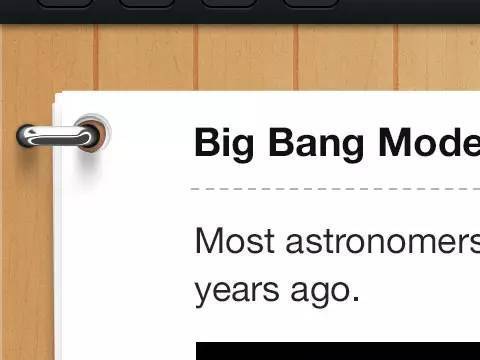



不知道怎么使用,感觉么有变化的
好棒!!
这个是前景色在变化,图面上是没有变化的。。还得再填充一次才知道变化了。不过挺好用的。(*^__^*) 嘻嘻……
win和mac的cs6都尝试了 无任何反应。如果可以请博主详细说明下操作吧
有,菜单里均有显示。我想问下,只要打开PS,然后新建画布,然后选好前景色,然后直接调用脚本,即可?
我的是cs6……..是不相容嗎? 不知道該怎麼用……….好傷心QQ
不知道怎么用呢
嗯,这个不管用啊。安装后再PS的菜单里也有。点击后没有任何反应。郁闷啊~
我也是,点击了神马效果都没有
终于知道问题在哪里了,我觉得简易教程说的有点不清楚。我想说没效果的同学和我的情况是一样的。逻辑上我们对这个脚本的理解是,点一次脚本自动生成一排以选取的前景色为主按照10%递减或者递增的颜色在画布上。刚才又试了一下,实际上只是每次启动一次脚本前景色自动递增或者递减,并不是自动显示在画布上,相当于PS帮你选好递增或者递减后的前景色,然后你可以自己绘画,或者填充。
博主大大~~~爱死你了~~~~MUA~~~